对于许多在 macOS 上工作的开发者来说,VMware Fusion 就像一把瑞士军刀,让我们能随时拥有一个纯净、独立的 Linux 环境。无论是进行 Linux 系统编程、用 Python 做 Linux 系统工具开发,还是部署和测试应用程序,虚拟机都为我们提供了一个完美的沙盒。
然而,当你将所有的代码、项目文件和配置文件都存放在 Linux 虚拟机中,万一哪天虚拟机意外崩溃、无法启动,所有的心血都可能付诸东流。
好消息是,VMware Fusion 提供了一个极其强大的功能,“共享文件夹”(Shared Folders),通过简单的配置,我们可以将 macOS 上的任意一个文件夹,直接“挂载”到 Linux 虚拟机的系统中,让它看起来就像是 Linux 自己的一个目录。
这意味着,你可以在 macOS 或 Linux 上修改代码,因为它们都是同一份,同时你也可以使用 Time Machine 或其他云盘来实现代码的备份,即方便又安全。
本文将作为你的向导,手把手带你完成从 VMware Fusion 的配置,到 Linux 系统配置的全部过程。让我们开始吧!
准备工作,安装 VMware Tools
在开始配置共享之前,我们需要确保环境准备就绪,已经在 VMware Fusion 中安装好一个 Linux 发行版。
接下来需要在 Linux 虚拟中安装 VMware Tools。
你可以把 VMware Tools 理解为是连接 macOS 宿主机和 Linux 虚拟机的“桥梁”或“驱动程序”。像虚拟机屏幕分辨率自适应、鼠标无缝切换、剪贴板共享,以及我们本次的目标文件夹共享,都完全依赖于它。
对于大多数的 Linux 发行版,官方和社区共同维护了一个开源实现,叫做 open-vm-tools,它已经预置在大多数 Linux 发行版的软件源中,安装起来非常方便。
open-vm-tools 主要由以下几个软件包组成:
-
open-vm-tools: 这是核心包,提供了最基础的功能,如虚拟机时钟同步、与宿主机的电源操作(正常关机)、心跳检测,以及最重要的,它包含了实现文件夹共享所必需的组件。 -
open-vm-tools-desktop: 它在核心包的基础上,增加了改善图形化交互体验的功能,例如剪贴板复制粘贴、窗口大小自适应等。 -
open-vm-tools-devel和open-vm-tools-debuginfo: 这两个包分别用于二次开发和调试,普通用户完全不需要关心。
了解了这些,我们的目标就非常明确了。在虚拟机的命令行终端执行以下命令:
|
|
安装完成后,重启虚拟机,确保所有服务都能正常加载。下一步,我们就去 VMware Fusion 中开启文件共享功能。
在 VMware Fusion 中配置共享
先将 Linux 虚拟机关机,然后进入虚拟机的设置面板,点击“共享”图标,勾选 “启用共享文件夹” 这个复选框,接着,点击下方的 + 号按钮,准备添加一个具体的共享目录。
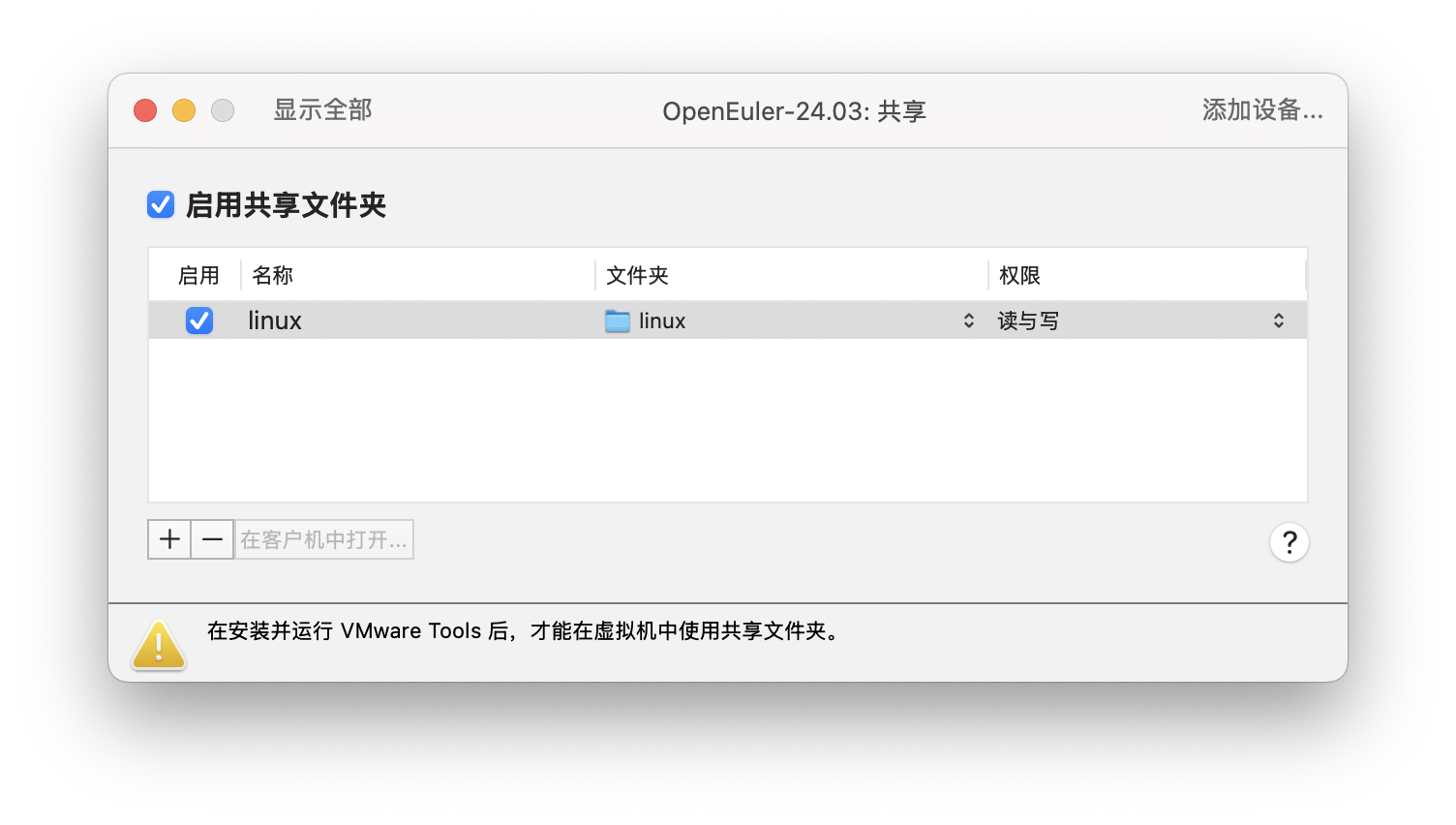
确保“启用”是勾选状态,并且权限设置为“读与写”,这样你才能在 Linux 中创建和修改文件。
关闭配置,启动虚拟机,接下来需要在 Linux 中完成共享目录的挂载,就可以访问共享文件夹了。
在 Linux 虚拟机中访问和挂载
在最新版的 open-vm-tools 的支持下,VMware 的共享文件夹通常会被自动挂载到一个系统级的公共目录:/mnt/hgfs (Host-Guest File System)。
我们可以先验证一下。打开终端,运行:
|
|
如果能看到你在上一步设置的共享名(如 linux),那么恭喜你,已经成功了!
手工挂载
有时 /mnt/hgfs 目录是空的,这可能是因为权限或 FUSE 服务问题。解决方法是使用 vmhgfs-fuse 命令手动挂载。
|
|
现在 /mnt/hgfs 目录下就可以看到共享的文件了。
不过,/mnt/hgfs/linux 这个路径太深,不方便日常使用,我们想将共享目录挂载在用户主目录下的 ~/works 目录中。
首先在用户主目录下创建 works 目录作为挂载的目标。
|
|
然后同样使用 vmhgfs-fuse 工具来执行挂载。
|
|
现在,来验证一下命令效果:
|
|
你应该能看到 linux 目录。再进一步查看:
|
|
此刻,你看到的就是 macOS 宿主机上那个共享文件夹里的所有内容了!
然而手动挂载是临时的,一旦你重启虚拟机,挂载就会失效。要实现一劳永逸,请看下一步。
实现开机自动挂载
为了避免每次重启都要手动敲一遍命令,我们需要将挂载信息写入 /etc/fstab 文件中。
在 fstab 中,我们不能使用 $(id -u) 这样的命令。需要把用户 ID 和组 ID 的具体数字写进去。运行以下命令查看:
|
|
通常,第一个创建的用户的 UID 和 GID 都是 1000。请记下你自己的这两个数字。
使用你熟悉的编辑器打开 /etc/fstab。
|
|
在文件的末尾,添加下面这一行。请注意,你需要将 /home/ubuntu/works 替换成你的实际路径,并将 uid=1000,gid=1000 替换成你自己的 ID。
|
|
以后每次启动 Linux 虚拟机,VMware 的共享文件夹都会自动出现在 ~/works 目录下,方便随时访问。
大功告成!